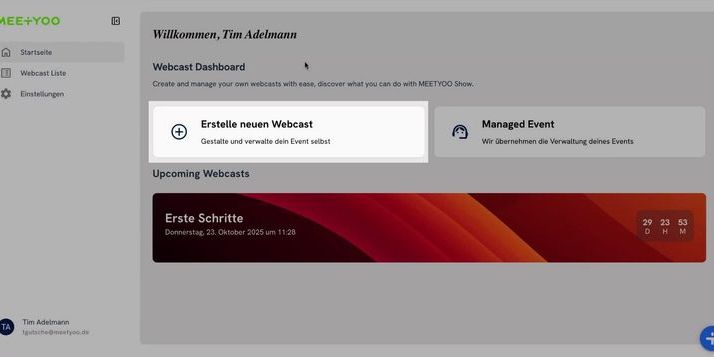Willkommen bei MEETYOO Show! Dieser Leitfaden führt dich durch die ersten Schritte, um schnell und einfach dein erstes eigenes Webcast zu erstellen und live zu gehen.
Schritt 1: Das Webcast erstellen
Zuerst musst du dich in MEETYOO Show anmelden. Auf dem Dashboard findest du die Option, ein neues Webcast zu erstellen.
- Neues Webcast erstellen: Klicke auf die Schaltfläche "Erstelle neuen Webcast".
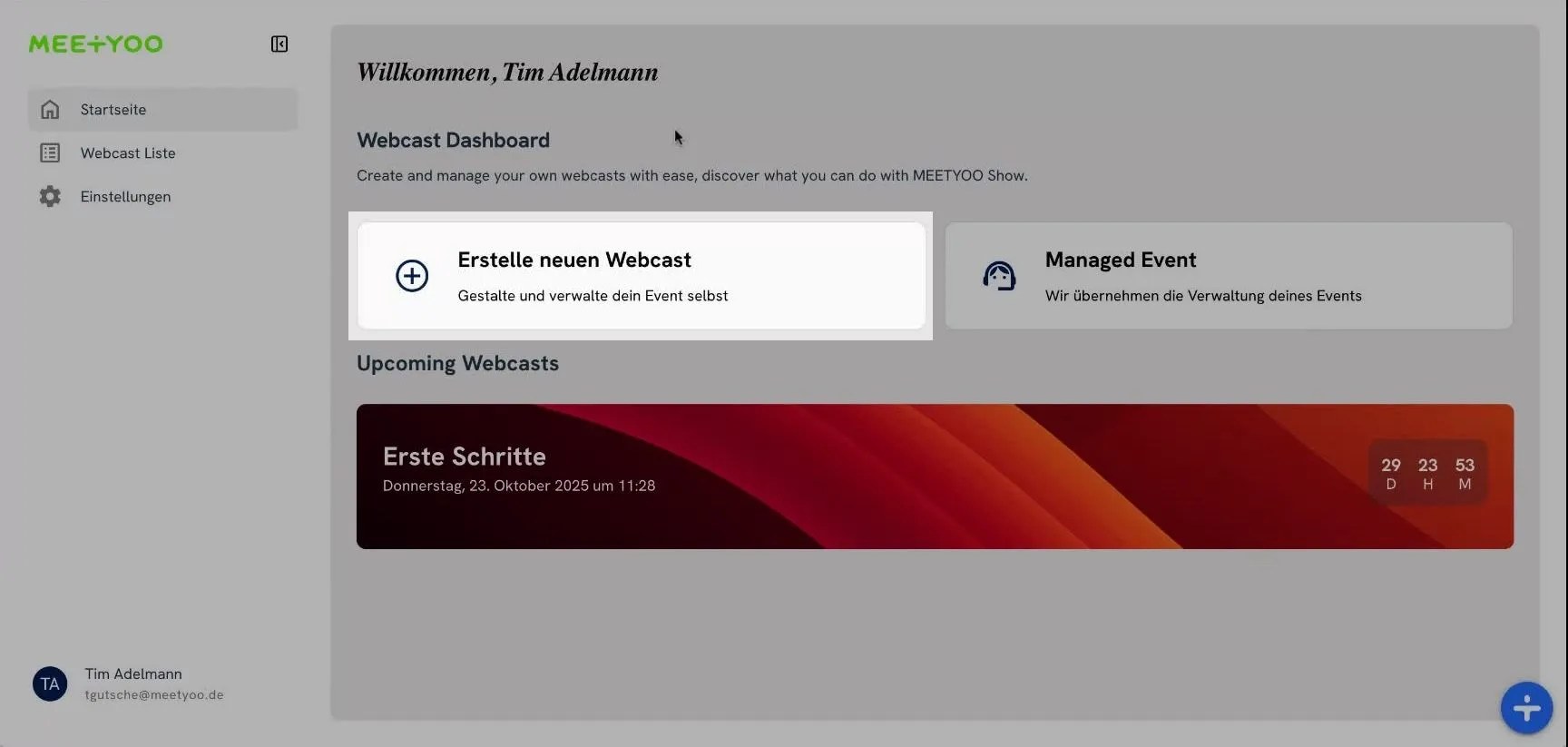
- Details eingeben: Fülle die erforderlichen Felder aus:
- Event Name: Gib deinem Webcast einen aussagekräftigen Titel. Im Video wird hierfür "Erste Schritte" verwendet.
- Startzeit: Lege das Datum und die Uhrzeit für den Beginn deines Events fest.
- Beschreibung: Füge eine kurze Beschreibung hinzu, worum es in deinem Webcast geht.
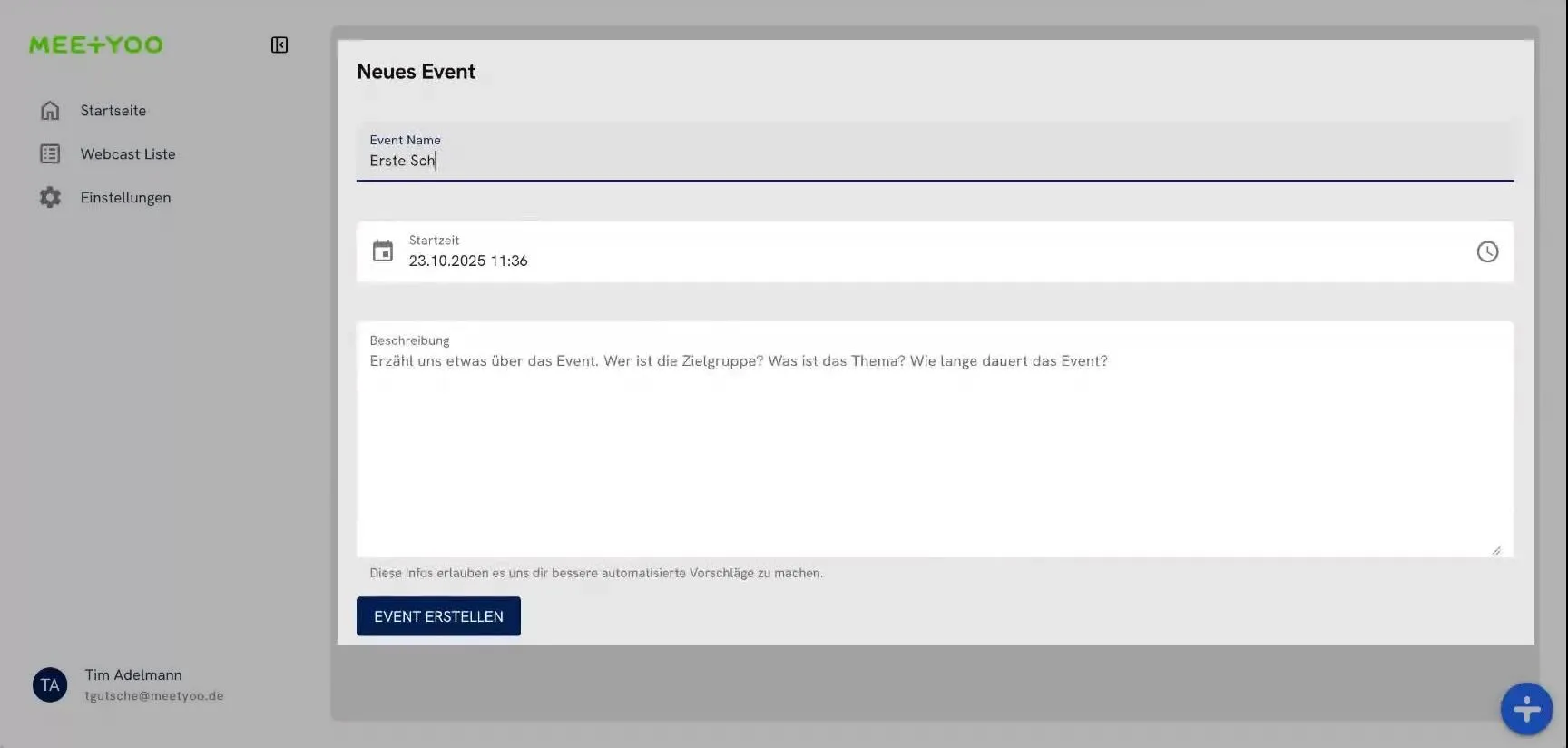
- Event erstellen: Klicke abschließend auf "Event erstellen", um dein Webcast anzulegen.
Schritt 2: Die Event-Übersicht
Nachdem du das Event erstellt hast, wirst du zur Event-Übersicht weitergeleitet. Dies ist deine zentrale Anlaufstelle für die Konfiguration und Verwaltung deines Webcasts.
Hier siehst du:
- Event-Details: Eine Zusammenfassung deines erstellten Events.
- Konfigurationsmenü: Auf der linken Seite findest du verschiedene Optionen, um dein Event weiter anzupassen.
- Webcast Checkliste: Eine hilfreiche Liste auf der rechten Seite, die dich durch die wichtigsten Schritte führt.
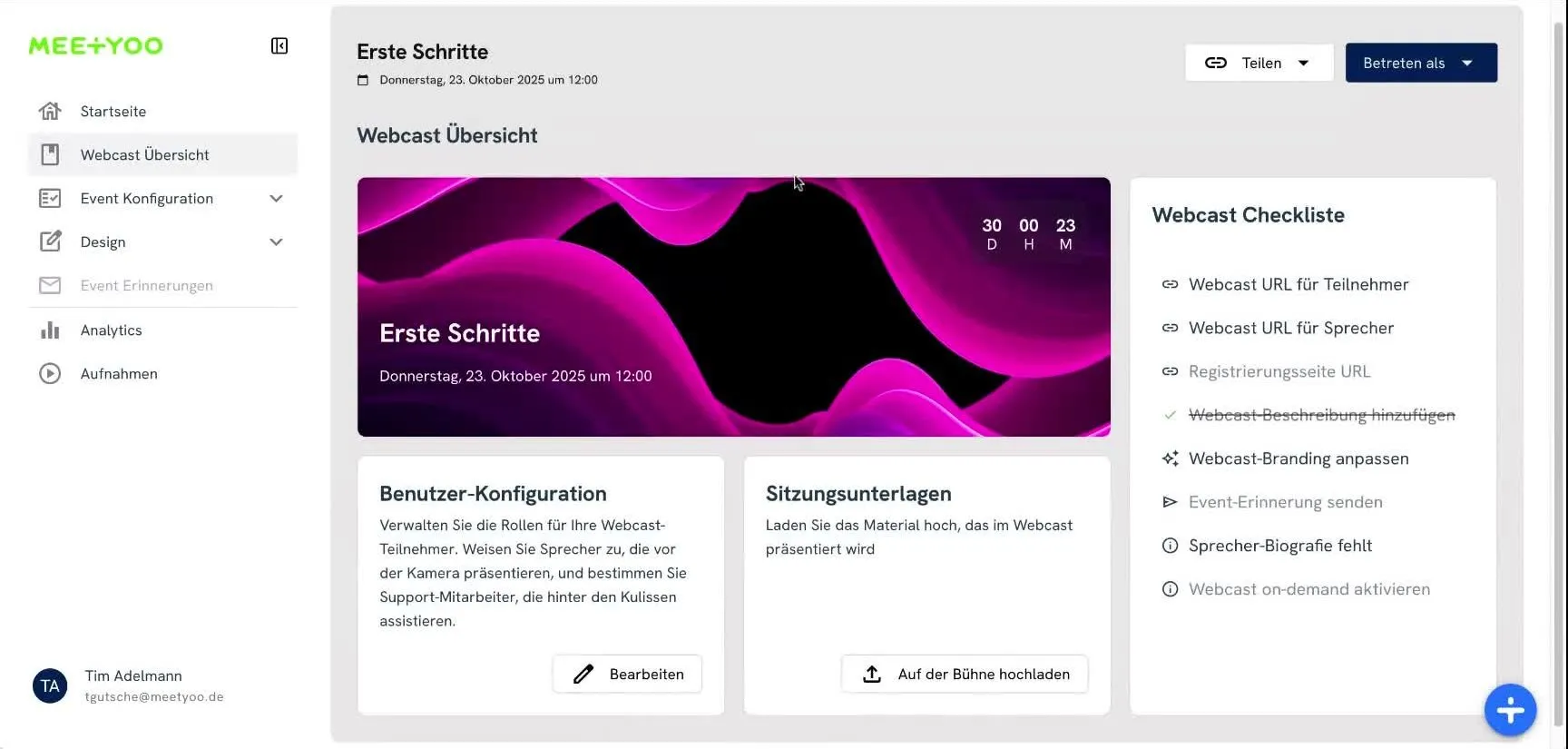
Schritt 3: Die Bühne als Präsentator betreten
Um mit deinem Webcast zu beginnen und live zu gehen, musst du die virtuelle Bühne betreten.
- Betreten als: Klicke oben rechts auf die Schaltfläche "Betreten als".
- Präsentator auswählen: Wähle aus dem Dropdown-Menü die Option "als Präsentator" aus.
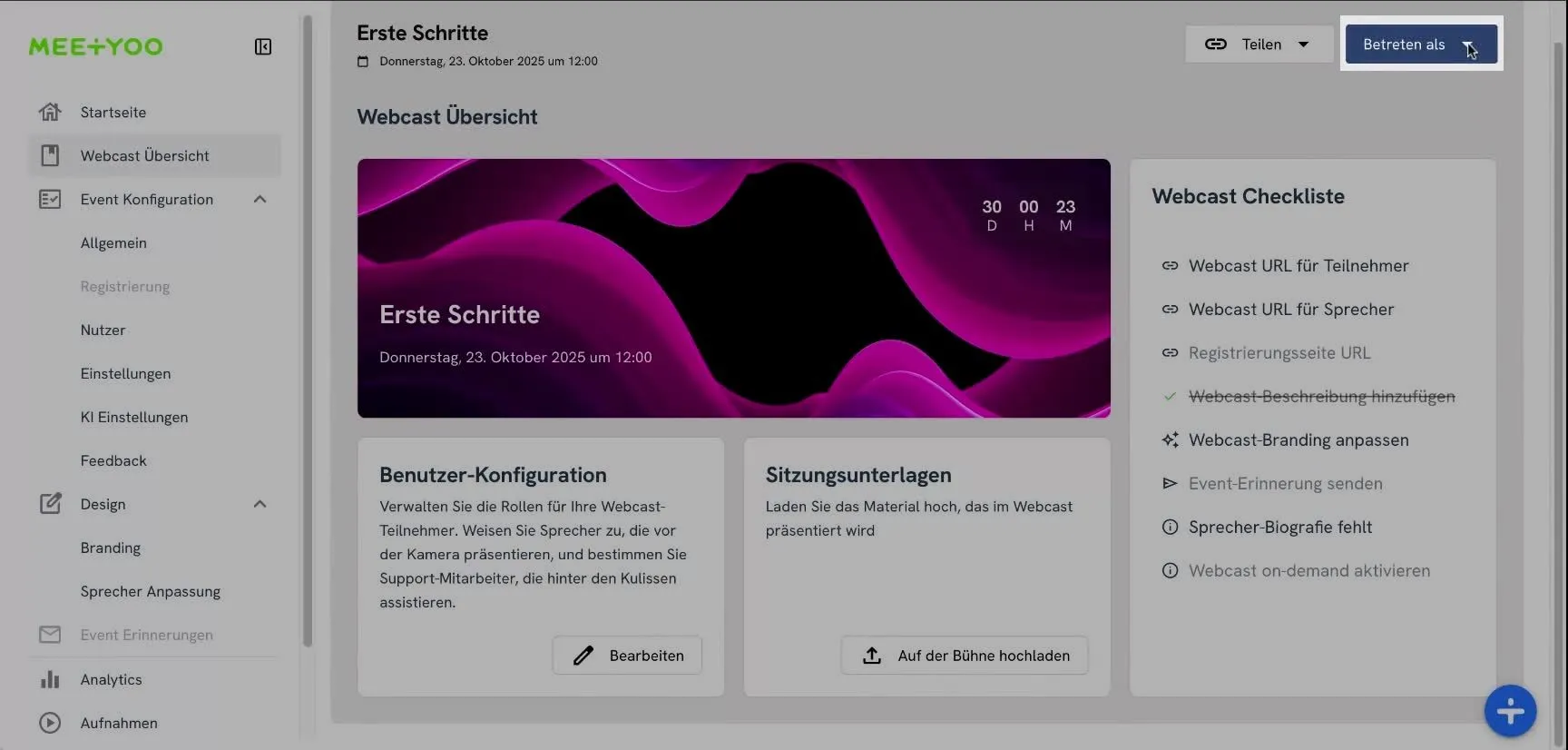
Du wirst nun zur Sprecheransicht weitergeleitet, wo du deine Kamera und dein Mikrofon einrichten und dich auf den Live-Stream vorbereiten kannst.
Schritt 4: Dein Webcast live schalten
Sobald du bereit bist, deine Übertragung zu starten, ist der Vorgang unkompliziert.
- Live gehen: Klicke auf die Schaltfläche "START WEBCAST" am unteren Rand deines Videovorschaubildes.
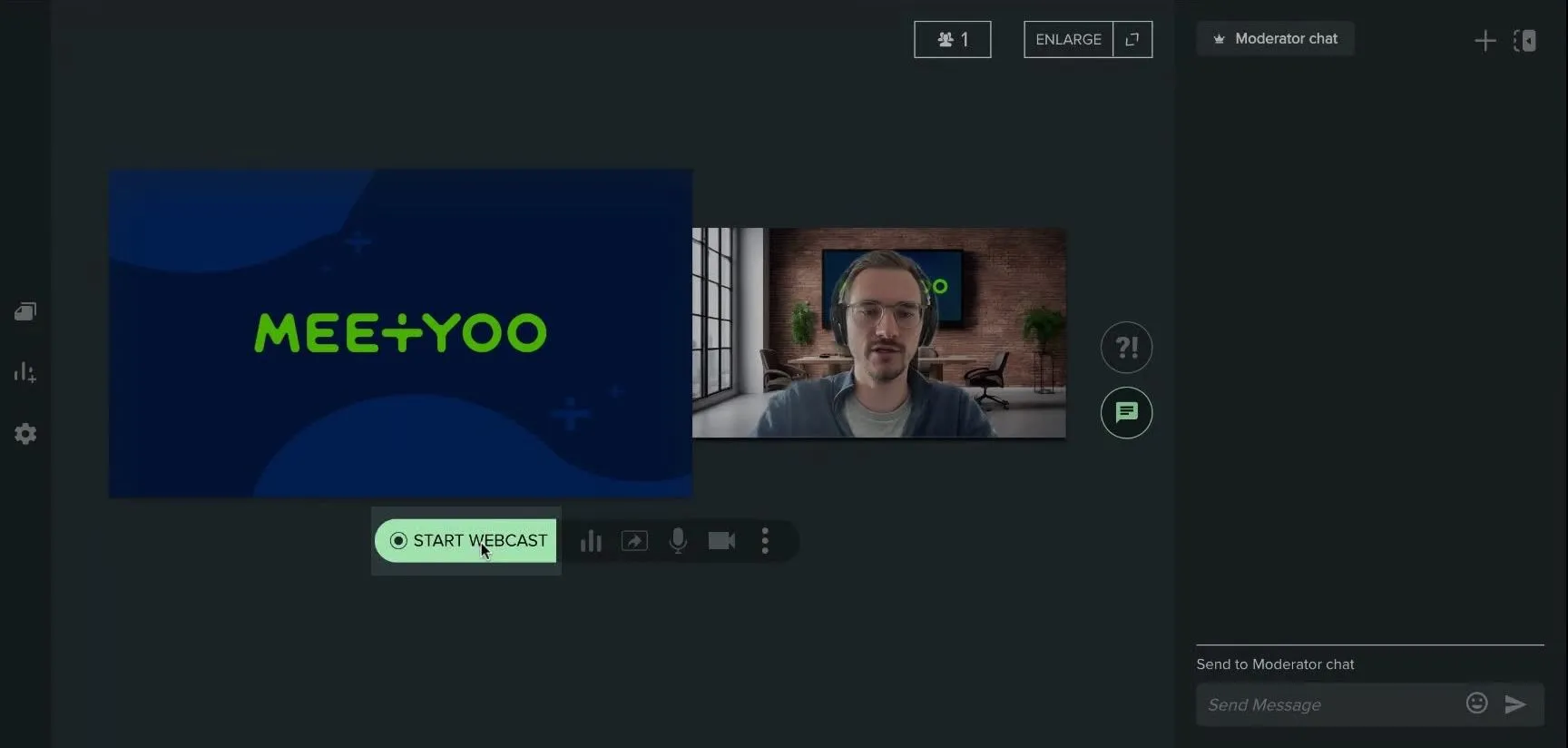
- Live-Status: Sobald du live bist, siehst du oben links einen "LIVE"-Indikator zusammen mit einem Timer, der die Dauer deiner Übertragung anzeigt.
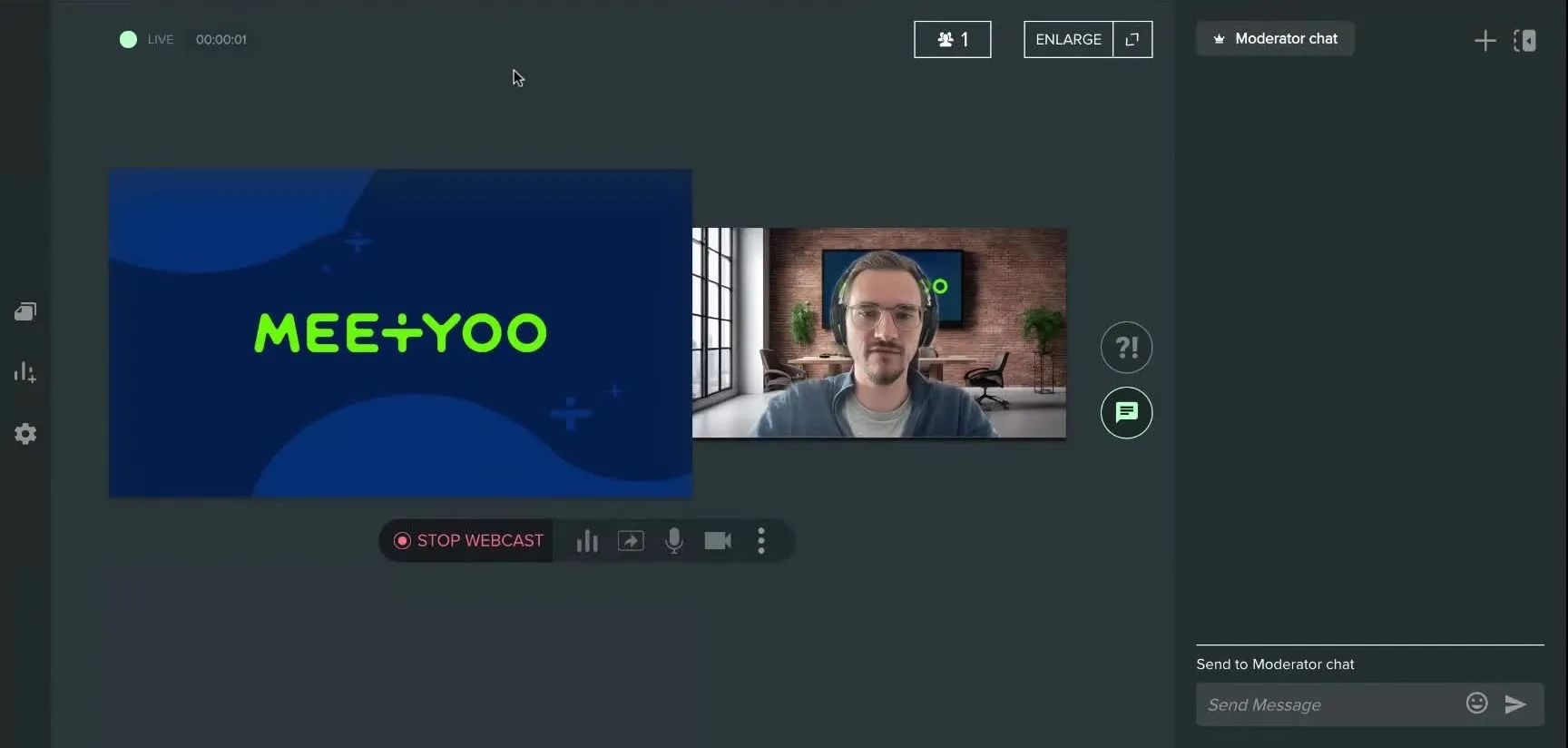
Schritt 5: Interaktion und Ansichtsmodi
Während des Live-Streams hast du verschiedene Möglichkeiten, mit deinem Publikum zu interagieren und die Ansicht zu steuern.
- Slides und Polls: Auf der linken Seite kannst du Präsentationsfolien hochladen ("Upload Slides") oder Umfragen ("Polls") erstellen, um dein Publikum einzubeziehen.
- Fragen und Chat: Auf der rechten Seite kannst du eingereichte Fragen einsehen und den Chat verwalten.
- Ansichtsmodus ändern: Unter dem Reiter "Slides" kannst du die Ansicht für die Teilnehmer anpassen. Wähle "Video", um nur deine Kamera zu zeigen. Die Ansicht für die Teilnehmer aktualisiert sich dann entsprechend. Beachte, dass es hierbei zu einer Verzögerung von circa 24 bis 30 Sekunden kommen kann.
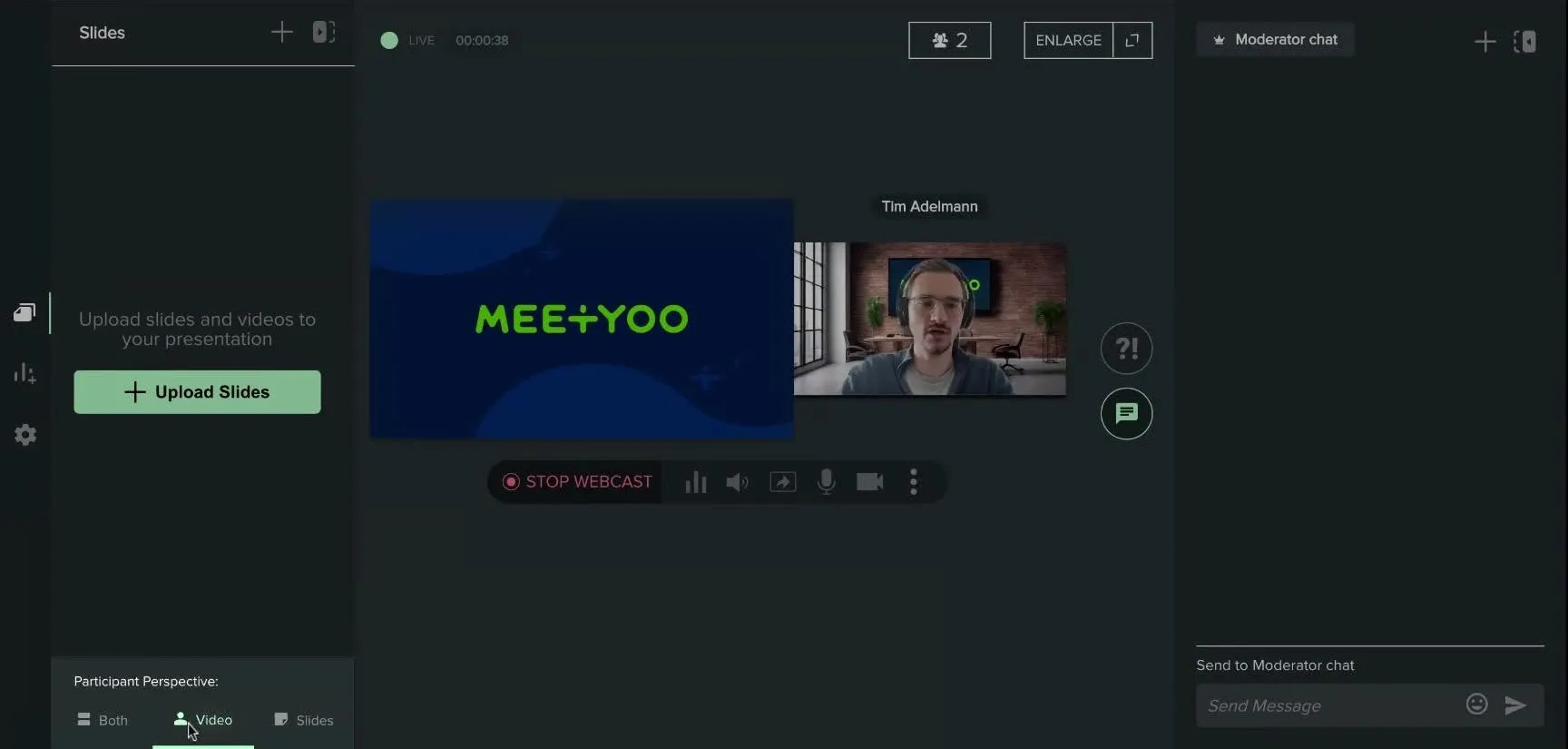
Schritt 6: Die Teilnehmeransicht überprüfen
Es ist immer eine gute Idee zu überprüfen, was deine Teilnehmer sehen.
- Zurück zur Übersicht: Wechsle zurück zum Tab mit der Event-Übersicht.
- Als Teilnehmer beitreten: Klicke erneut auf "Betreten als", wähle diesmal aber "als Teilnehmer".
- Live-Stream ansehen: Es öffnet sich ein neuer Tab, der dir die Live-Ansicht aus der Perspektive eines Teilnehmers zeigt.
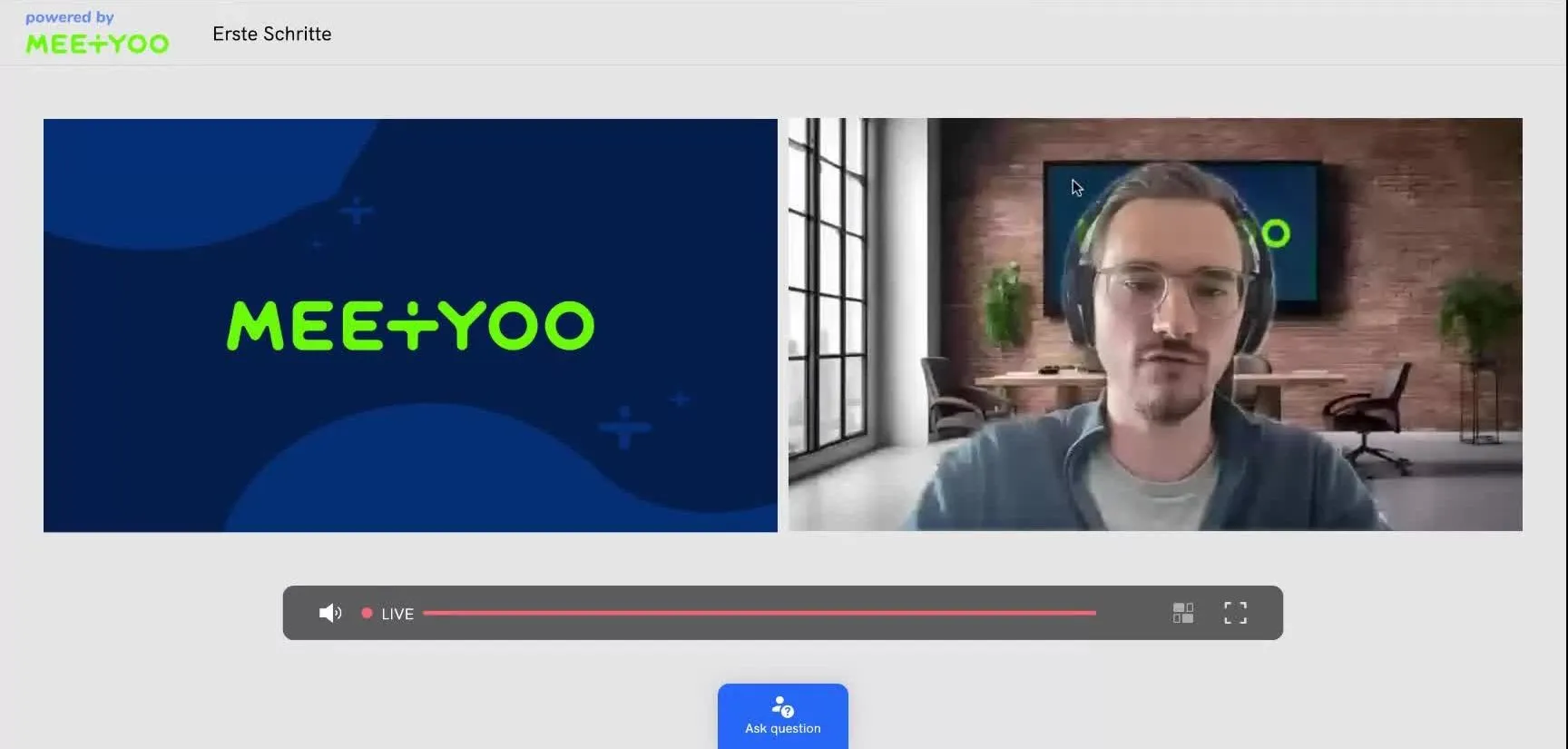
Das war's schon! Du hast erfolgreich dein erstes Webcast mit MEETYOO Show erstellt und gestartet.